在日常的网络浏览中,我们或多或少都曾遭遇过那个令人沮丧的提示:“无法显示该网页”,这个简短的错误信息背后,可能隐藏着从简单到复杂的多种原因,它可能源于我们自己的设备设置,也可能是远方服务器的问题,系统地理解这些原因,不仅能帮助我们快速定位并解决问题,也能让我们对互联网的工作原理有更深的认识,本文将详细剖析导致网页无法显示的各种常见因素,并提供清晰的排查思路。

第一部分:用户端问题排查——从自身设备开始
当遇到网页无法访问时,首先应将目光投向与我们最接近的环节:个人电脑、浏览器及本地网络,绝大多数问题都出在这里,且通常可以由用户自行修复。
检查网络连接
这是最基本也是最首要的一步,确认您的设备是否已成功连接到互联网,可以尝试访问其他知名的网站(如搜索引擎、新闻门户),如果其他网站也无法打开,那么问题很可能出在您的网络连接上,检查Wi-Fi是否开启、网线是否插好,或者尝试重启您的路由器和光猫,这是一个能解决大量“疑难杂症”的通用方法。
清理浏览器数据
浏览器为了提升加载速度,会将您访问过的网页内容(如图片、脚本文件)储存在本地,这被称为“缓存”,它还会保存一些网站用于识别您身份的“Cookie”,随着时间的推移,这些缓存数据可能损坏或过期,导致新版本的网页无法正确加载,从而显示错误。
- 缓存: 存放了过时的网页元素,与新版本冲突。
- Cookie: 损坏的Cookie可能导致网站登录或会话验证失败。
进入浏览器设置,找到“清除浏览数据”的选项,选择清除“缓存的图片和文件”以及“Cookie及其他网站数据”,操作后,重新启动浏览器并尝试访问该网页。
排查浏览器扩展与插件
某些浏览器扩展,特别是广告拦截器、安全工具或代理插件,可能会与特定网站的脚本发生冲突,阻止其正常显示,为了判断是否是扩展导致的问题,可以尝试使用浏览器的“无痕模式”或“隐私模式”访问网页,在该模式下,大部分扩展会被默认禁用,如果无痕模式下可以正常访问,那么问题就出在某个扩展上,您可以逐个禁用扩展来找出“罪魁祸首”。

刷新本地DNS缓存
DNS(域名系统)就像是互联网的电话簿,负责将我们输入的域名(如 www.example.com)翻译成服务器能够理解的IP地址,为了加快访问速度,您的电脑也会缓存这些DNS记录,有时,网站的IP地址发生了变更,但您电脑里的DNS记录还是旧的,自然就找不到正确的服务器了。
在Windows系统中,可以按下Win + R键,输入cmd并回车,然后在命令提示符窗口中输入 ipconfig /flushdns 并执行,在macOS中,则需要在“终端”应用中输入相应的命令(对于较新版本,通常是 sudo dscacheutil -flushcache; sudo killall -HUP mDNSResponder),执行成功后,本地DNS缓存将被清空,系统会重新获取最新的DNS记录。
第二部分:深入探究——可能是网站或服务器的问题
如果经过上述排查,问题依旧存在,那么原因可能出在网站本身或其所在的服务器上,这是用户端无法直接控制的领域。
服务器状态与维护
网站托管在物理服务器或云端服务器上,这些服务器如同任何电子设备一样,可能因硬件故障、软件更新、系统维护或意外断电而离线,当服务器宕机时,所有托管在上面的网站都将无法访问,网站运营方会提前通知用户进行维护,但紧急故障则无法预料,您可以使用一些第三方在线工具(如“Down for Everyone or Just Me”)来检测某个网站是只有您打不开,还是所有人都无法访问。
域名与DNS配置错误
除了服务器宕机,网站的域名本身也可能出现问题,网站所有者忘记了续费,导致域名过期被暂停解析,或者,在迁移服务器或更换DNS提供商时,配置记录出现错误,导致域名无法指向正确的服务器IP地址,这种情况下的修复需要等待网站管理员介入。

流量过载与DDoS攻击
一个网站的服务器所能处理的并发连接数是有限的,当网站突然迎来远超其承载能力的访问量时(热门新闻或促销活动),服务器会因不堪重负而响应缓慢甚至拒绝服务,导致部分用户无法访问,更严重的是分布式拒绝服务攻击,攻击者通过大量虚假流量恶意拥塞服务器,使其无法为正常用户提供服务。
常见错误代码一览
浏览器通常会给出具体的错误代码,这些代码是诊断问题的宝贵线索。
| 错误代码 | 含义 | 常见原因 |
|---|---|---|
| 404 Not Found | 未找到 | 您请求的网页已被删除、移动或URL输入错误,这是客户端错误,但问题在网站端。 |
| 403 Forbidden | 禁止访问 | 您没有权限查看此页面,可能需要登录,或IP地址被网站服务器屏蔽。 |
| 500 Internal Server Error | 内部服务器错误 | 服务器内部遇到了意外情况,无法完成请求,通常是网站程序的代码错误或数据库故障。 |
| 502 Bad Gateway | 错误的网关 | 服务器作为网关或代理,从上游服务器收到了无效响应,常发生在服务器集群环境中,说明服务器间的通信出了问题。 |
| 503 Service Unavailable | 服务不可用 | 服务器暂时无法处理请求(可能因过载或维护),这通常是一个临时性的问题。 |
面对“无法显示该网页”的困境,最有效的策略是遵循一个由内到外的排查顺序:首先检查自己的网络和浏览器设置,这些是最常见且最容易解决的问题,如果确认自身设备无误,再借助错误代码和在线工具,判断问题是否出在网站服务器端,通过这样系统性的方法,我们不仅能更快地恢复访问,还能在解决问题的过程中,增进对网络世界的理解。
相关问答FAQs
Q1: 为什么只有我一个人无法访问某个网站,而我的同事或朋友都可以正常打开?
A1: 这种情况强烈暗示问题出在您自己的设备或网络环境上,可能性包括:
- 本地DNS缓存问题: 您的电脑缓存了错误的IP地址,可以尝试刷新DNS缓存。
- 浏览器问题: 您的浏览器缓存、Cookie或某个特定扩展插件导致了冲突,尝试清除数据或使用无痕模式。
- 防火墙或安全软件: 您电脑上或公司网络中的防火墙可能阻止了对该网站的访问。
- IP被屏蔽: 在极少数情况下,您的IP地址可能被该网站服务器屏蔽。
- ISP问题: 您的互联网服务提供商(ISP)可能存在临时的路由问题。
Q2: 清除浏览器缓存和Cookie会导致我的重要信息丢失吗,特别是保存的密码?
A2: 这取决于您的清除设置和浏览器的密码管理方式。
- 缓存和Cookie: 清除这两项会删除您网站的登录状态(意味着您可能需要重新登录各个网站)、网站偏好设置以及本地存储的浏览数据,但它们本身不直接包含密码。
- 密码: 现代浏览器(如Chrome, Firefox, Edge)通常将密码保存在一个独立的、加密的密码管理器中,与缓存和Cookie是分离的,在默认的“清除浏览数据”选项中,只勾选“缓存图片和文件”及“Cookie”通常不会删除您已保存的密码,为了绝对安全,在执行清除操作前,请务必仔细检查您所勾选的项目,如果您不确定,建议先不要勾选“密码”这一项。
【版权声明】:本站所有内容均来自网络,若无意侵犯到您的权利,请及时与我们联系将尽快删除相关内容!



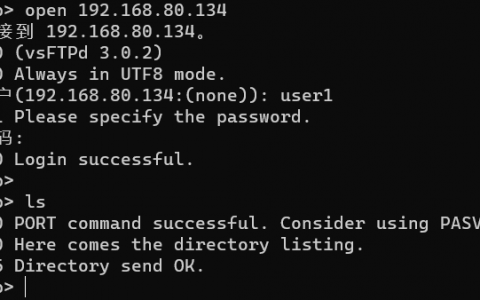


发表回复